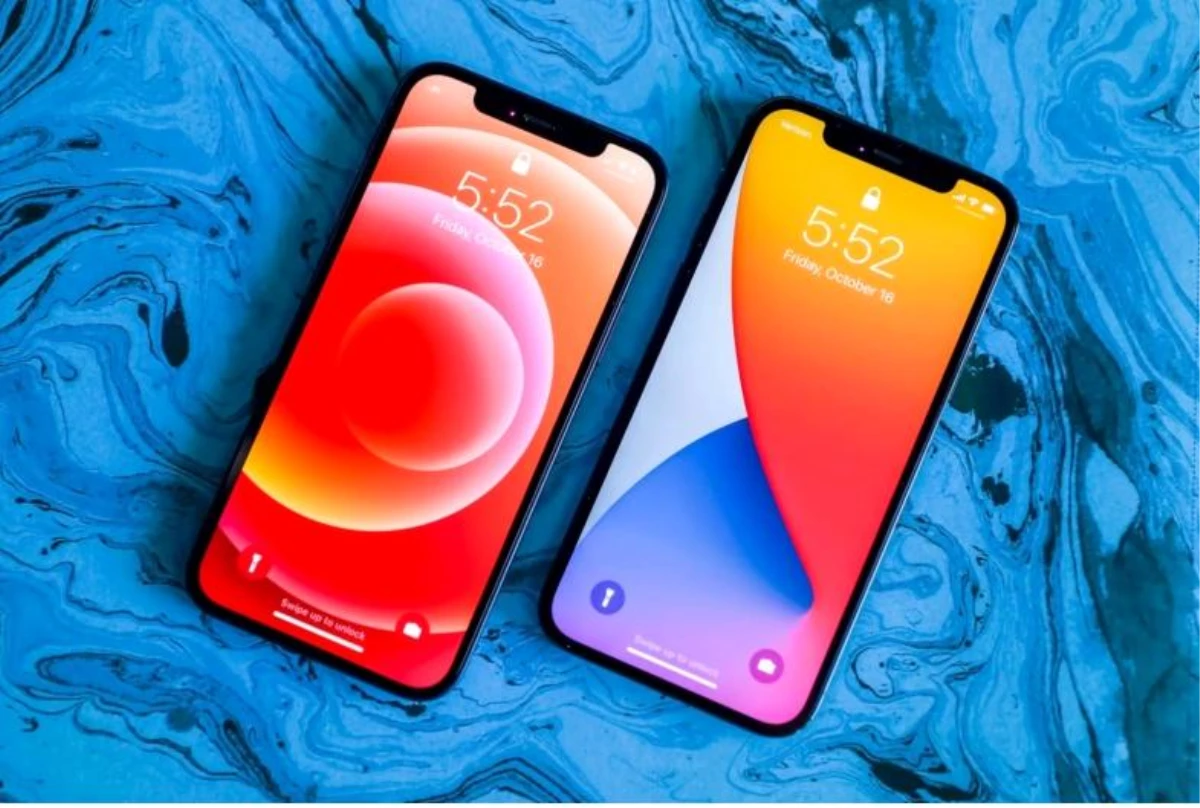
Takvim yılının sonu, yani hayatınızı yeni bir yıl için toparlama zamanı. ve "hayat" derken, en azından kısmen telefonunuzu kastediyoruz. Bu doğru, iPhone'unuz da 2022'de yeni bir başlangıç yapabilir. Belki son zamanlarda yavaşlamıştır, belki fazladan uygulamalarla şişmiştir ya da belki yeni bir estetiğe ihtiyacı vardır. Durum ne olursa olsun, biraz zaman ve birkaç ince ayar ile eski iPhone veya iPad'iniz yeniden yepyeni hissettirecek.
Cihazınızın dışını temizlemekten bahsetmiyorum. Depolama alanınız olduğundan ve cihazınızın olabildiğince sorunsuz çalıştığından emin olmak için yazılımı biraz ayarlamaktan bahsediyorum. Uygulama simgelerini taşımak ve duvar kağıdınızı değiştirmek gibi ince ayarlar, telefonunuzun veya tabletinizin verdiği etkileyebilir.
Ayrıca, yer açmak ve iPhone'unuzu yeniden hızlandırmak için önbelleğinizi temizleyebilir ve "diğer" depolama alanınızı boşaltabilirsiniz. Tamamen yeni bir model kullanmaya karar verirseniz, iPhone'unuzu satmadan veya takas etmeden önce fabrika ayarlarına nasıl sıfırlayacağınız da aşağıda açıklanmıştır.
Yeni bir başlangıç için ana ekranınızın uygulama düzenini sıfırlayın
Şahsen, ana ekran düzenimden sıkıldığımı biliyorum ve kendimi sürekli olarak bir şeyleri biraz değiştirmek için bir uygulamayı, klasörü veya widget'ı hareket ettirirken buluyorum. Ancak her şeye yeniden başlamak istediğim zamanlar oluyor, bu yüzden ana ekran düzenimi tamamen sıfırlıyorum.
Bu ayarı Ayarlar > Genel > iPhone'u Aktar veya Sıfırla > Sıfırla > Ana Ekran Düzenini Sıfırla seçeneğine giderek bulabilirsiniz. Bu seçeneği kullandığınızda, yerleşik uygulamalar varsayılan konumlarına geri döner ve telefonunuzu yeniden düzenleme veya organize etme şansınız olur.
Bunu yapmanın genellikle bana artık hiç kullanmadığım eski uygulamaları hatırlattığını ve bunları ana ekranımda bir süre önce oluşturduğum bir klasörde gizli bırakmak yerine silebileceğimi farkettirdi. Bu beni bir sonraki ipucuma getiriyor: Kullanılmayan uygulamaları silin.

Tek kullanımlık uygulamalardan kurtulun
Eski uygulamalar yalnızca cihazlarımızda değerli depolama alanı kaplamakla kalmaz, aynı zamanda ana ekranınızı darmadağın eder ve uygulamayı ilk yüklediğinizde gizlilik seçimlerinize bağlı olarak potansiyel olarak konumunuzu kontrol edebilir veya kişilerinizi veya takvimlerinizi izleyebilir. Artık kullanmadığınız bir uygulamanın yer kaplamasına veya verilerinize erişmesine izin vermek yerine, artık kullanmadığınız tüm uygulamaları silmek için birkaç dakikanızı ayırın.
Geçen yıl iOS 14'ün piyasaya sürülmesiyle Apple, iPhone'daki uygulamaları silme şeklinizi değiştirdi. Ancak varsayılan yöntem yerine size başka bir yol göstereceğim. Ayarlar uygulamasını açın, ardından Genel> iPhone/iPad Depolama'ya gidin ve listenin yüklenmesini bekleyin.
Telefonunuzda veya tabletinizde yüklü olan uygulamalar listesinde gezinin. Kurtulmak istediğiniz birini bulduğunuzda ona dokunun ve ardından Uygulamayı Sil'i seçin.
Bir çok uygulamayı kaldırırken, klasörden klasöre gitmek yerine bir listede kurulu her şeyi görmek kolay olduğu için bu yöntemi kullanmayı tercih ediyorum.

Her gün yeni bir duvar kağıdı alın
Ana Ekranınız gereksiz uygulamalardan arındırıldıktan ve yeniden düzenlendikten sonra, her gün yeni görünmesini sağlamanın başka bir kolay yolu. Apple'ın Kısayol uygulaması, her türlü kullanım için güçlü bir araçtır, ancak her gün kullandığım bir şey, iPhone ve iPad'imin duvar kağıdı olarak Unsplash'tan rastgele bir görüntü ayarlamaktır.
Bu bağlantıyı telefonunuzda veya tabletinizde açın, ardından Kısayolu ekleyin. Eklendikten sonra, Kısayollar uygulamasında alttaki otomasyon sekmesi aracılığıyla kişisel bir otomasyon oluşturmanız gerekir. Çalıştırmasını istediğiniz bir gün ve saat seçin, ardından Kısayolu Çalıştır'ı seçin ve Unsplash Duvar Kağıdı kısayolunu seçin.
Şimdi kısayol sizin belirlediğiniz saatte çalışacak (benimkini her sabah saat 6'da çalıştırıyorum) ve duvar kağıdınız her gün yeni ve farklı olacak.

Mevcut aboneliklerinizi önceliklendirin
Gittikçe daha fazla uygulama abonelik modeline geçiyor ve ne için kaydolduğunuzu unutmak çok kolay. Ayarlar uygulamasını açarak App Store aboneliklerinize hızlıca göz atın. Ekranın üst kısmındaki iCloud adınıza ve ardından Abonelikler'e dokunun.
Apple Kimliğinizin kaydolduğu her şeyin bir listesi, maliyet ve yenileme tarihiyle birlikte birkaç saniye sonra görünecektir. İptal etmek istediğiniz herhangi bir şeye dokunun; bu, uygulamayı veya hizmeti yenileme tarihinize kadar kullanmanıza izin verecektir.
Gerçekten delirmek mi istiyorsun? Bunu yap
Cihaz ayarlarınızı sıfırlamak, telefonunuzda veya tabletinizde depolanan uygulamaları veya hesapları silmeden size temiz bir sayfa açar. Bu aşırı bir seçenektir ve fazladan düşünmeyi gerektirir. Ancak bir ayarı etkinleştirmek veya devre dışı bırakmak ve bunu yaptığınızı unutmak, ardından cihazınızın nasıl çalıştığından rahatsız olmak çok kolaydır. Cihazınızın tüm ayarlarını sıfırlamak size yeni bir başlangıç sağlar.
Ayarlar > Genel > iPhone'u Aktar veya Sıfırla > Sıfırla > Tüm Ayarları Sıfırla seçeneğine gidin. Parolanızı girmeniz ve kararınızı onaylamanız gerekir.
Uyarı! Tüm İçeriği ve Ayarları Sil'e değil, Tüm Ayarları Sıfırla'ya dokunduğunuzdan emin olun. Bu seçenek, iPhone veya iPad'inizi fabrika ayarlarına sıfırlayacak, cihazınızdaki tüm uygulamaları, belgeleri ve hesapları kaldıracak ve gerçekten baştan başlamanız gerekecek.
Son Dakika › Teknoloji › iPhone'unuz da 2022'de yeni bir başlangıç istiyor olabilir - Son Dakika
Masaüstü bildirimlerimize izin vererek en son haberleri, analizleri ve derinlemesine içerikleri hemen öğrenin.
Sizin düşünceleriniz neler ?